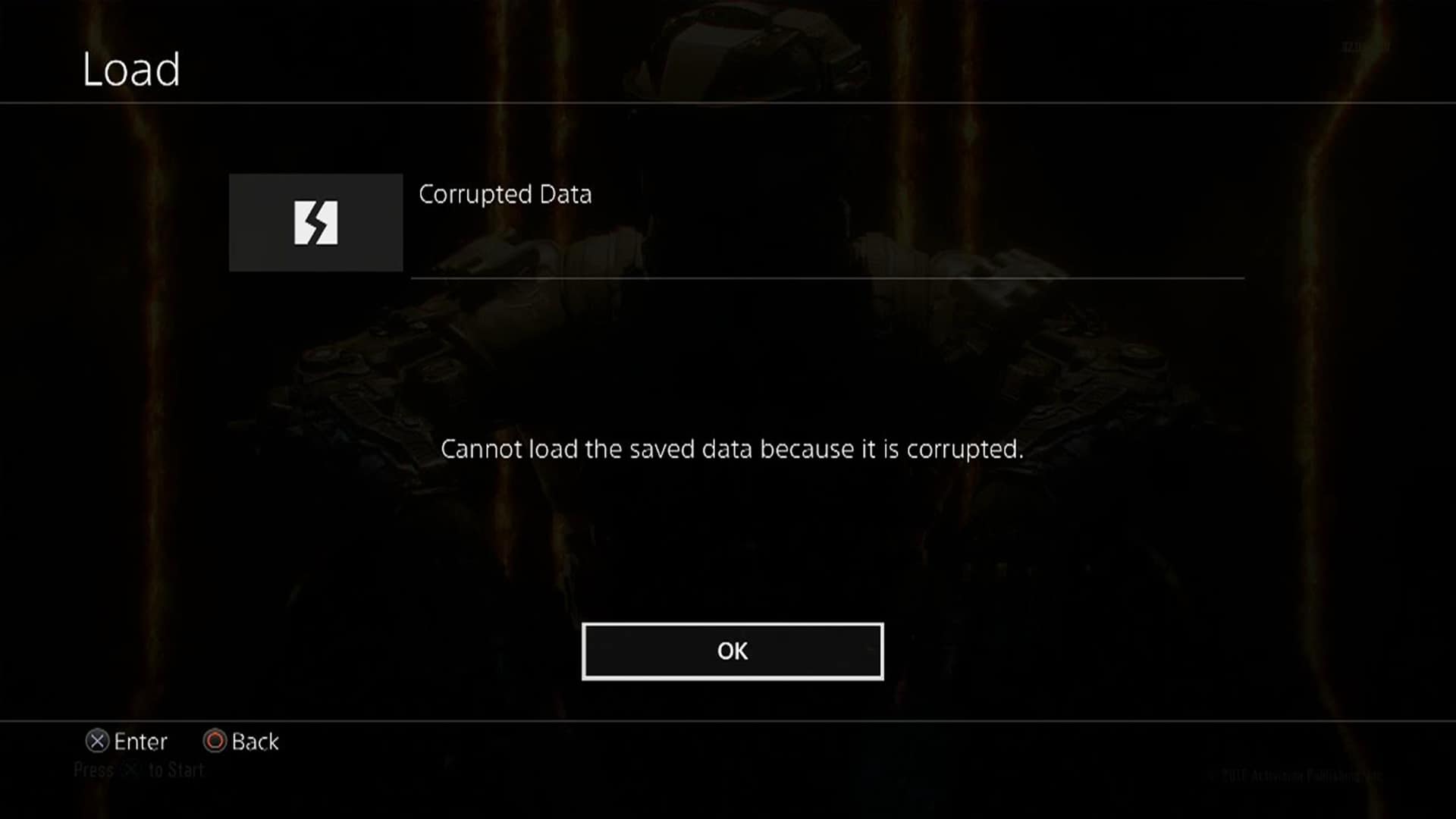Поврежденные данные PS4
Поврежденные данные PS4 довольно частое явление, поэтому мы постараемся исправить эту ошибку без потери данных и вашего прогресса в играх, с помощью способов, указанных ниже. Следуйте этим рекомендациям и устраните поврежденные данные на PS4.
Внезапно появились поврежденные данные PS4
«Ошибка PS4 связанная с поврежденными данными происходит со мной уже не в первый раз, и я не могу избавиться от нее. Когда появляется это ошибка, звук игры начинает отставать, а затем я вовсе не могу загрузить своего персонажа, наконец, экран чернеет и отобразит информацию об ошибке.
Не удается продолжить использование приложения. Данные приложения повреждены. Удалите приложение из PS4, а затем снова вставьте диск. Вообще побаиваюсь что PS4 вообще перестанет включаться»
Сообщение об ошибке поврежденных данных на PS4 происходит во многих играх, например, в таких как Destiny, Warframe, Arsenal и т. Д., Что обычно указывает на плохо функционирующий жесткий диск или просто багованное приложение. Ошибка также может привести к тому, что PS4 просто не включится. Как это исправить и избежать этого в дальнейшем? Этот пост предоставляет вам проверенные и правильные решения.
Как исправить поврежденные данные на PS4
Вы можете столкнуться с такими кодами ошибок, как CE-37732-2 PS4 и код ошибки PS4 NP-32062-3. Загруженный файл не был установлен в систему правильно или данные в системе могут быть повреждены. Чтобы исправить поврежденные данные, следует попробовать следующее.
Удалите поврежденный файл вручную
- Шаг 1:Перейдите в Настройки -> Управление системным хранилищем -> Сохраненные данные -> Медиаплеер.
- Шаг 2:Войдите в папку медиаплеера, появится файл с «поврежденными данными», который отображается.
- Шаг 3:Нажмите кнопку «Параметры» и удалите сохраненный файл поврежденных данных.
- Шаг 4:Теперь выйдите. Повторно запустите приложение Media Player.
Удалите загруженный файл PS4 и загрузите его вновь
Загруженный файл не был правильно установлен в систему. Вероятно, данные были повреждены во время процесса загрузки.
- Шаг 1:Удалите загруженный файл. На PS4 перейдите в [Уведомления]> [Загрузки] и выберите контент. Затем нажмите кнопку OPTIONS на вашем контроллере и удалите загруженный контент.
- Шаг 2:Повторите загрузку файла.
Если у вас была ошибка с игровым патчем или игрой, выделите игровое приложение на главном экране, нажмите кнопку OPTIONS и выберите [Проверить обновления]. Но если это ошибка с игрой из PS Store, перейдите в [Библиотека] и выберите приложение для загрузки файла.
Что делать, если проблема не решена? Попробуйте инициализировать свою систему, выбрав [Настройки]> [Инициализация]> [Инициализировать PS4]> [Быстрый]. Затем попробуйте повторно загрузить содержимое. Если ошибка сохраняется, и если вы ранее обновили HDD, верните оригинальный жесткий диск и переустановите системное программное обеспечение. После повторной установки или инициализации системы попробуйте повторно загрузить содержимое.
Пересоберите базу данных PS4 для исправления поврежденных данных
- Шаг 1. Подключите ваш контроллер PS4 к консоли с помощью USB-кабеля.
- Шаг 2: Нажмите и удерживайте кнопку питания на консоли PS4, пока не услышите второй звуковой сигнал. Затем отпустите кнопку. Ваша консоль будет в безопасном режиме, и экран будет выглядеть так:
- Шаг 3. Выберите «5. Восстановить базу данных» с помощью вашего контроллера.
Дополнительные советы: как избежать повреждения данных PS4
Обновите жесткий диск PS4 на более объемный
Чтобы избежать потери данных, мы настоятельно рекомендуем вам создать резервную копию или клонировать ваш диск PS4 . Пространство на жестком диске PS3 и PS4 может быстро заполниться после установки игр, скринов и HD-видео. Когда жесткий диск PS3 или PS4 будет заполнен, вам необходимо обновить небольшой жесткий диск до более крупного диска или SSD, чтобы улучшить систему. Кроме того, это помогает избежать повреждения данных.